DNS PROBE FINISHED NXDOMAIN - Καλύτερη επίλυση Chrome
Περιεχόμενο:

Σήμερα έχω βρει λίγες πιθανές λύσεις για να επιλύσω το ζήτημα DNS_PROBE_FINISHED_NXDOMAIN ή DNS PROBE FINISHED NXDOMAIN στο Google Chrome.
Το DNS σημαίνει στην πραγματικότητα διακομιστές ονομάτων τομέα πουφορτώνει τις ιστοσελίδες από τον κεντρικό υπολογιστή (εκείνη όπου οι ιστοσελίδες αποθηκεύονται στο σύννεφο). Εάν έχετε αργή σύνδεση στο Διαδίκτυο ή λόγω κάποιων άλλων προβλημάτων, το πρόγραμμα περιήγησής σας ενδέχεται να εμφανίζει σφάλματα DNS και να μην μπορεί να συνδεθεί στον κεντρικό υπολογιστή. Το σφάλμα DNS Probe Finished Nxdoamin παρουσιάζεται γενικά επειδή Αποτυχία αναζήτησης DNS Όταν προσπαθείτε και αποκτήσετε πρόσβαση στην ιστοσελίδα.
Μπορείτε να επιλύσετε το πρόβλημα με τις ακόλουθες λύσεις.
↑ Διορθώστε το σφάλμα DNS_PROBE_FINISHED_NXDOMAIN Chrome
↑ 1. Εκκαθαρίστε την προσωρινή μνήμη DNS του Google Chrome / Διορθώστε το Google Chrome
Η εκκαθάριση της προσωρινής μνήμης DNS του Google Chrome θα μπορούσε ενδεχομένως να είναι η καλύτερη λύση για την επίλυση του προβλήματος του DNS Probe Error.
Βήμα 1. Απλώς επισκεφθείτε τη διεύθυνση URL "chrome: // net-internals / # dns«.
Βήμα 2. Κάντε κλικ στο Εκκαθάριση προσωρινής μνήμης κεντρικού υπολογιστή κουμπί δίπλα στην προσωρινή μνήμη του Resver Host.
Βήμα 3. Θα παρατηρήσετε ότι οι ιστότοποι λειτουργούν σωστά.
Βήμα 4. Αυτή είναι μια από τις ευκολότερες και πιο χρήσιμες διορθώσεις για να σταματήσει το ζήτημα των διακομιστών DNS.
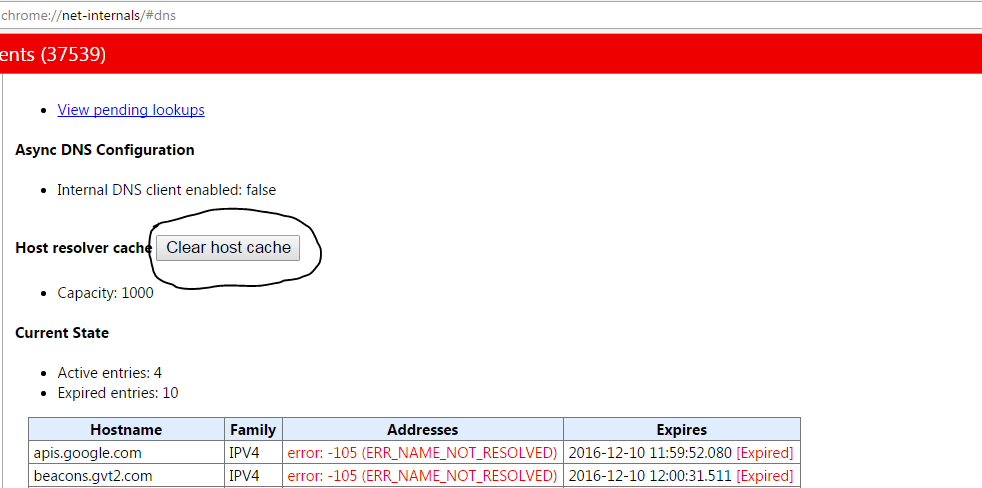
↑ 2. Αλλαγή ρυθμίσεων DNS πρωτοκόλλου / Επιδιόρθωση Google Chrome

Βήμα 1. Αναζήτηση 'ncpa.cpl«Στα Windows.
Βήμα 2. Αναζητήστε την επιλογή που ονομάζεται Internet Protocol Version 4 (TCP / IPv4).
Βήμα 3. Κάντε κλικ σε αυτό και κάντε κλικ στο Ιδιότητες κουμπί.
Βήμα 4. Τώρα χρησιμοποιήστε με μη αυτόματο τρόπο τους ακόλουθους διακομιστές DNS. Προτιμώμενος διακομιστής DNS ως 8.8.8.8& Εναλλακτικός διακομιστής DNS ως 8.8.4.4 (Δημόσιο DNS της Google) (Ορισμός IP ως αυτόματη)
Βήμα 5. Επανεκκινήστε το πρόγραμμα περιήγησης και ελέγξτε τους ιστότοπους.
↑ 3. Ξεπλύνετε το παρωχημένο DNS
Το σφάλμα παρουσιάζεται επίσης εάν η προσωρινή μνήμη DNS είναι ξεπερασμένη, τότε το έχετε διαγράψει με μη αυτόματο τρόπο.
- Για να το κάνετε απλά εισάγετε. Κερδίστε + R
- Και πληκτρολογήστε cmd στο πλαίσιο αναζήτησης.
- Τύπος ipconfig / flushdns και πατήστε Enter.
- Επανεκκινήστε τον υπολογιστή σας για να ελέγξετε την επίλυση προβλημάτων του Chrome.
↑ 4. Δοκιμάστε να επαναφέρετε το TCP, IP / Fix Google Chrome
Εκτελέστε τις ακόλουθες εντολές με αυτήν τη σειρά στη γραμμή εντολών (εκτελέστε κάθε εντολή πατώντας ENTER μετά την πληκτρολόγηση):
ipconfig / έκδοση
ipconfig / όλα
ipconfig / flushdns
ipconfig / ανανέωση
netsh int ip σύνολο dns
Επαναφορά του netsh winsock
↑ 5. Επαναφέρετε το Chrome στις προεπιλεγμένες ρυθμίσεις.
- Στον τύπο γραμμής διευθύνσεων χρώμιο: // σημαίες / και πατήστε enter.
- Μπορείτε να δείτε ένα Επαναφορά όλων στην προεπιλογή κουμπί.
- Κάντε κλικ στην επαναφορά όλων στην προεπιλογή και επανεκκινήστε το πρόγραμμα περιήγησης Chrome.
↑ 6. Ενημέρωση προγραμμάτων οδήγησης
Αν και μπορεί να πιστεύετε ότι αυτό είναι λίγο offbeat,αλλά η ενημέρωση ενός προγράμματος οδήγησης λογισμικού μπορεί να σας βοηθήσει, καθώς τα ξεπερασμένα προγράμματα οδήγησης δικτύου ενδέχεται να προκαλέσουν κάποια προβλήματα σύνδεσης. Εγώ ο ίδιος διόρθωσα τα προβλήματα DNS του Chrome στον αριθμό των υπολογιστών ενημερώνοντας απλώς τα προγράμματα οδήγησης. Εδώ είναι τα απλά βήματα με τα οποία μπορείτε να κάνετε το ίδιο.
- Ανοίξτε το μενού εκτέλεσης με Windows + Rκλειδί
- Στη γραμμή αναζήτησης, πληκτρολογήστε devmgmt.msc και πατήστε enter.
- Τώρα θα βρίσκεστε στο παράθυρο διαχείρισης συσκευών. Εδώ ψάξτε Προσαρμογέας δικτύου.
- Κάντε δεξί κλικ και επιλέξτε Ενημέρωση λογισμικού προγράμματος οδήγησης από το αναπτυσσόμενο μενού.
- Στη συνέχεια, επιλέξτε την επιλογή Περιηγηθείτε στον υπολογιστή μου για λογισμικό προγράμματος οδήγησης.
- Στο επόμενο βήμα, επιλέγετε Επιτρέψτε μου να διαλέξω από μια λίστα προγραμμάτων οδήγησης συσκευών στον υπολογιστή μου.
- Τώρα θα πρέπει να επιλέξετε το συμβατό υλικό και, στη συνέχεια, κάντε κλικ στο Επόμενο.
Μόλις ολοκληρωθεί και τα προγράμματα οδήγησης ενημερώνονται με επιτυχία, μπορείτε να κάνετε επανεκκίνηση του υπολογιστή και να ελέγξετε το ζήτημα. Πρέπει να διορθωθεί.
↑ 7. Κάντε επανεκκίνηση του προγράμματος-πελάτη DNS
Η επανεκκίνηση του προγράμματος-πελάτη DNS μπορεί επίσης να διορθώσει το σφάλμα «DNS probed nxdomain» στον υπολογιστή σας.
- Πατήστε τα Windows Κλειδί + R → τύπος services.MSC → Πατήστε Enter για να ανοίξετε το παράθυρο Υπηρεσιών.
- Βρείτε τον πελάτη DNS και κάντε δεξί κλικ πάνω του.
- Από τις επιλογές, κάντε κλικ στο Επανεκκίνηση για επανεκκίνηση του προγράμματος-πελάτη DNS. Εγινε!!
- Μεταβείτε στις ρυθμίσεις του Chrome.
- Κάντε κύλιση προς τα κάτω και κάντε κλικ στο Προηγμένες ρυθμίσεις.
- Εδώ θα δείτε μια επιλογή «Χρησιμοποιήστε τις υπηρεσίες πρόβλεψης για να φορτώσετε τις σελίδες πιο γρήγορα »
- Απλώς αποεπιλέξτε το πλαίσιο και επανεκκινήστε το πρόγραμμα περιήγησης.
↑ 8. Ορισμένες άλλες μέθοδοι / Επίλυση σφάλματος DNS Chrome
Εάν οι παραπάνω μέθοδοι δεν λειτουργούν για εσάς, δοκιμάστε μερικές άλλες μεθόδους που αναφέρονται παρακάτω.
↑ 1. Καταργήστε την εγκατάσταση του Antivirus
Μερικοί άνθρωποι ανέφεραν ότι μετά την απεγκατάσταση του προγράμματος Antivirus (κυρίως McAfee) το πρόβλημα εξαφανίστηκε.
↑ 2. Απενεργοποιήστε το τείχος προστασίας
Η απενεργοποίηση των τείχους προστασίας ενδέχεται να λύσει το πρόβλημα, καθώς κάποια εφαρμογή ενδέχεται να επηρεάσει όταν το Chrome προσπαθεί να συνδεθεί. Αυτή θα μπορούσε να είναι και η λύση για εσάς. Απενεργοποιήστε το τείχος προστασίας και ελέγξτε για το σφάλμα.
↑ 3. Δοκιμάστε να συνδεθείτε σε ασφαλή λειτουργία
Εκκινήστε τον υπολογιστή σας σε ασφαλή λειτουργία και προσπαθήστε να φορτώσετεΧρώμιο. Αυτό θα σας βοηθήσει να προσδιορίσετε εάν κάποιο λογισμικό τρίτου μέρους προκαλεί το πρόβλημα, καθώς η ασφαλής λειτουργία θα αποτελείται μόνο από ενσωματωμένα χρήσιμα αρχεία. Για να το κάνετε αυτό, επανεκκινήστε τον υπολογιστή σας και κρατήστε πατημένο το F8 κλειδί. Στη συνέχεια επιλέξτε Ασφαλής διάθεση με δικτύωση από τη λίστα επιλογών.
↑ 9. Ξεπλύνετε το παρωχημένο DNS σας
Το σφάλμα παρουσιάζεται επίσης εάν η προσωρινή μνήμη DNS είναι ξεπερασμένη, τότε το έχετε διαγράψει με μη αυτόματο τρόπο.
- Για να το κάνετε απλά εισάγετε.
Κερδίστε + R
- Και πληκτρολογήστε cmd στο πλαίσιο αναζήτησης.
- Τύπος ipconfig / flushdns πατήστε Enter.
- Επανεκκινήστε τον υπολογιστή σας για να ελέγξετε την επίλυση προβλημάτων του Chrome.
Σημείωση & Συμπέρασμα: Ελπίζω ότι η ανάρτηση ήταν χρήσιμη και έλυσε το πρόβλημά σας για να διορθώσετε το σφάλμα DNS Probe Finished NXDomain Chrome. Σχολιάστε παρακάτω για τυχόν ερωτήσεις προτάσεων. Στην υγειά σας!


















